Hướng dẫn chỉnh sửa ảnh GIF chuyên nghiệp
Nội dung bài viết
Ảnh GIF ngày càng phổ biến và được nhiều người sáng tạo, chia sẻ trên các nền tảng lưu trữ. Tuy nhiên, chỉnh sửa định dạng ảnh động này không hề dễ dàng, đòi hỏi công cụ chuyên biệt. Bài viết này từ Tripi sẽ mang đến hướng dẫn chi tiết giúp bạn làm chủ việc chỉnh sửa ảnh GIF.

1. Chỉnh sửa ảnh GIF với Photoshop
Photoshop là phần mềm chỉnh sửa ảnh Bitmap mạnh mẽ, hỗ trợ xử lý file GIF một cách hiệu quả và ổn định.
Bước 1: Bắt đầu bằng cách nhấp chuột phải vào file GIF và chọn Open With -> Adobe Photoshop để mở file.
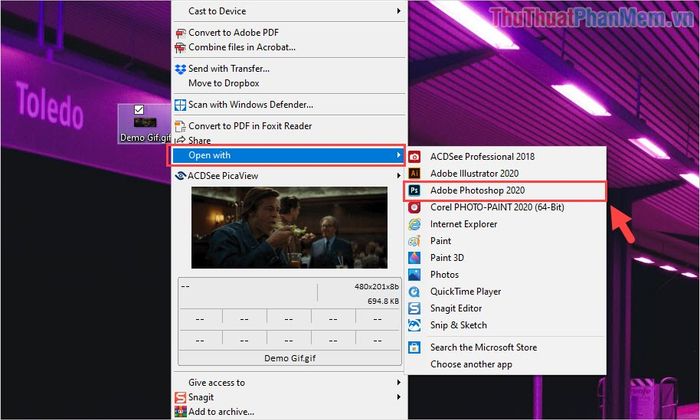
Bước 2: Trong giao diện Photoshop, điều hướng đến Windows -> Timeline để xem từng khung hình (Frames) của file GIF.
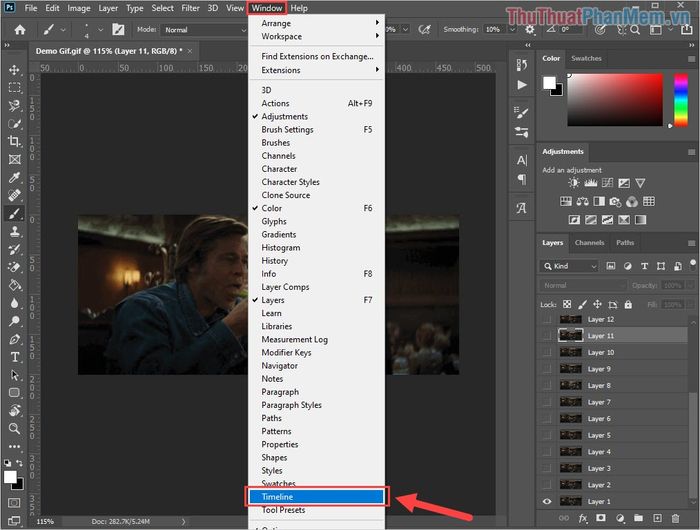
Bước 3: Chọn khung hình cần chỉnh sửa từ thanh Timeline và sử dụng các công cụ có sẵn trong Photoshop để thực hiện thay đổi (tương tự như chỉnh sửa ảnh tĩnh).
Ví dụ, Tripi sẽ thêm một số chi tiết nhỏ bằng cách sử dụng công cụ Brush (bút vẽ).
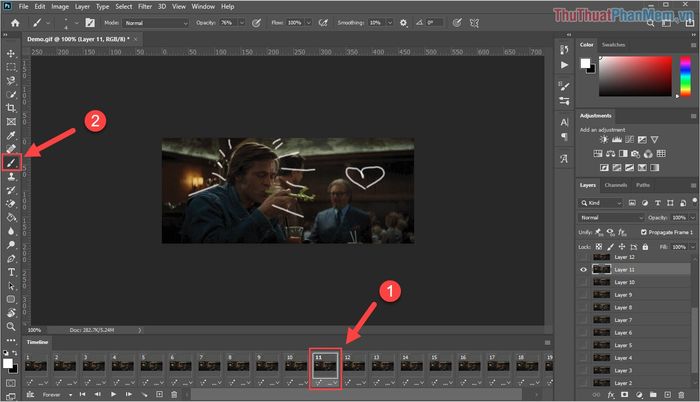
Bước 4: Sau khi hoàn thành chỉnh sửa, hãy chọn File -> Export và nhấp vào Save for Web (Legacy)… để xuất file ảnh.
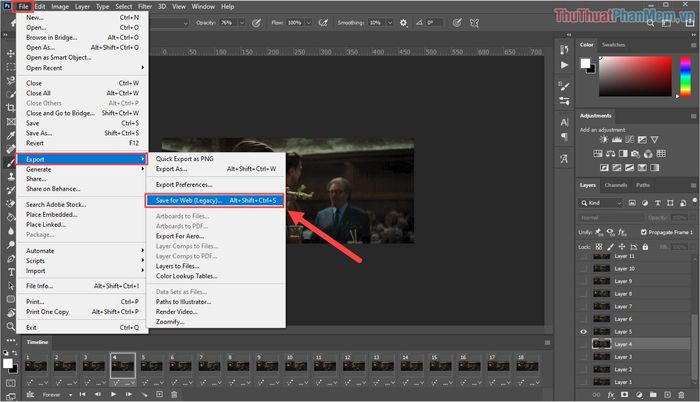
Bước 5: Khi cửa sổ Save for Web hiện ra, giữ nguyên cài đặt mặc định và nhấn Save để lưu lại thành phẩm.
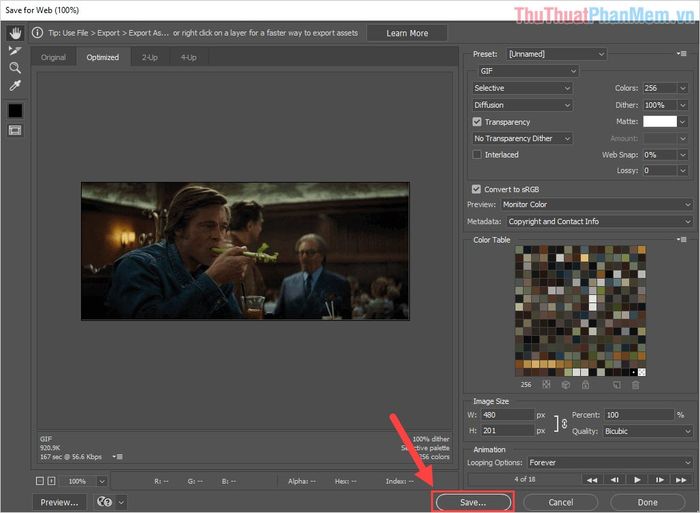
2. Chỉnh sửa ảnh GIF với MiniTool MovieMaker
MiniTool MovieMaker là công cụ miễn phí, mạnh mẽ và linh hoạt, hỗ trợ tối ưu cho việc chỉnh sửa ảnh GIF một cách dễ dàng.
Trang chủ: https://moviemaker.minitool.com/
Bước 1: Khởi động MiniTool MovieMaker và chọn Import Media Files để tải file GIF vào phần mềm.
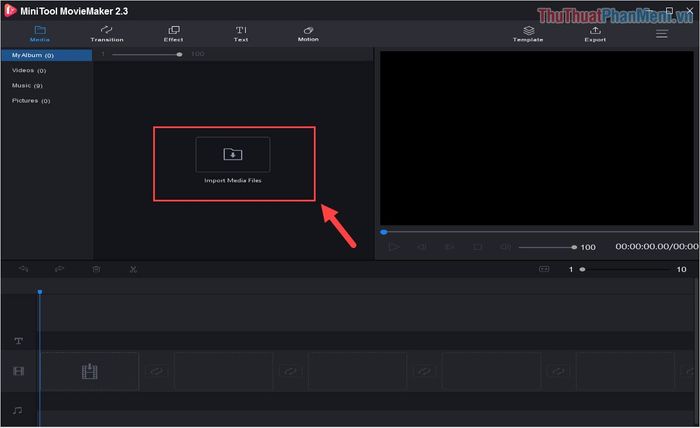
Bước 2: Kéo file GIF từ thư viện dữ liệu xuống thanh Timeline để bắt đầu chỉnh sửa.
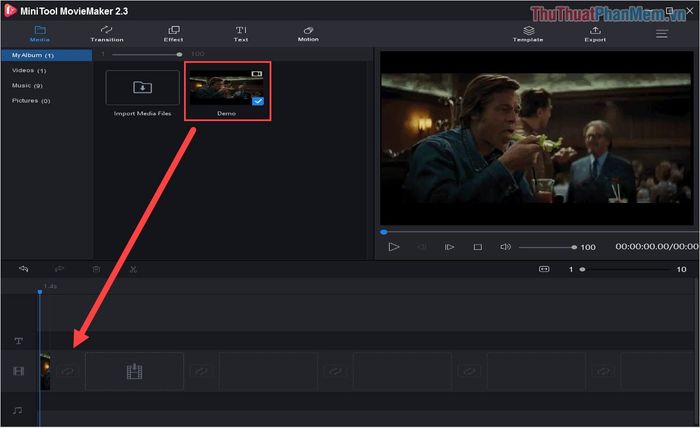
Bước 3: Trong quá trình chỉnh sửa, bạn có thể di chuyển đến khung hình (Frames) mong muốn để thêm văn bản hoặc hiệu chỉnh.
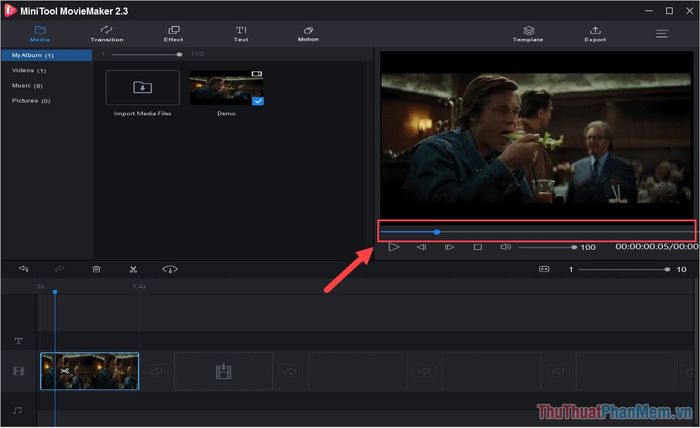
Bước 4: Chọn công cụ Text và lựa chọn hiệu ứng chữ phù hợp với nhu cầu của bạn.
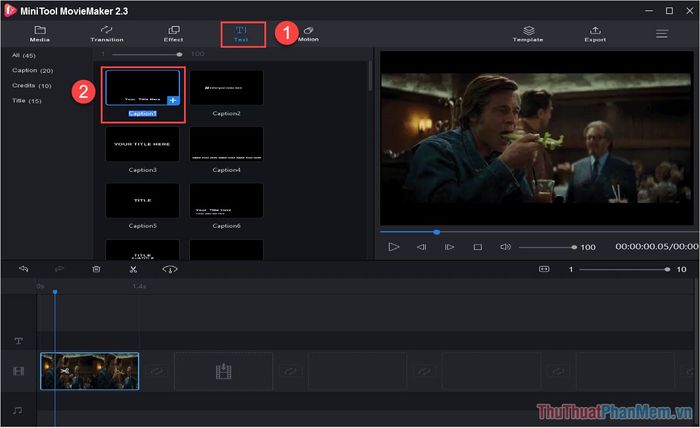
Bước 5: Nhập nội dung văn bản và tùy chỉnh định dạng chữ (màu sắc, kích thước, font chữ…) để phù hợp với thiết kế.
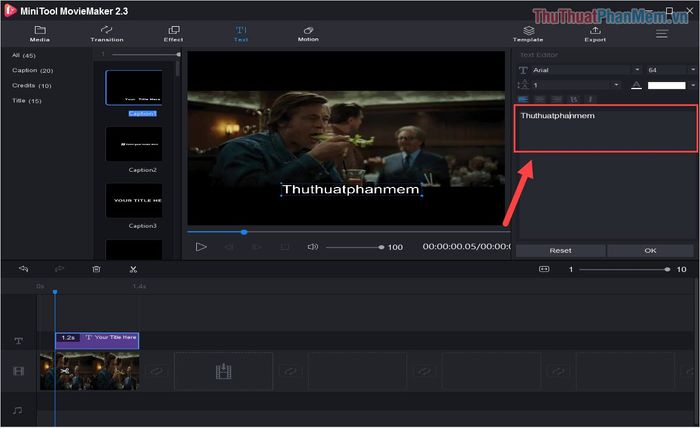
Bước 6: Sau khi hoàn thành, nhấn chọn Export để xuất file GIF.

Bước 7: Cuối cùng, nhấn Export một lần nữa để hoàn tất quá trình.
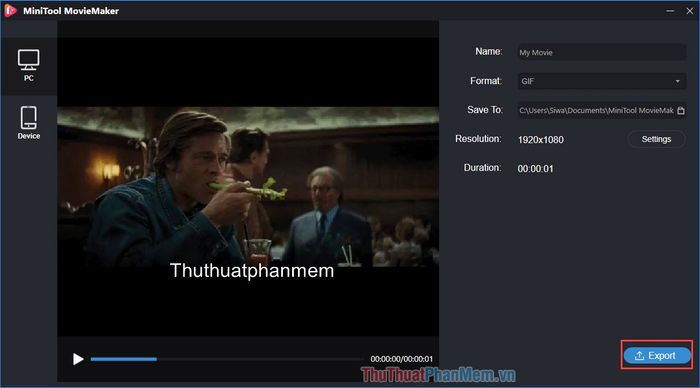
3. Chỉnh sửa ảnh GIF trực tuyến
Ảnh GIF có những đặc điểm riêng biệt, khiến việc chỉnh sửa nội dung trở nên khó khăn. Thông thường, chúng ta chỉ có thể chèn thêm chữ vào ảnh GIF. Hiện nay, có nhiều công cụ hỗ trợ chỉnh sửa GIF, trong đó Filmora được đánh giá là một trong những nền tảng tốt nhất.
Trang chủ: https://filmora.wondershare.com/meme-maker/
Bước 1: Truy cập trang chủ của Filmora để bắt đầu sử dụng công cụ chỉnh sửa ảnh GIF trực tuyến.
Bước 2: Tại giao diện chính của Filmora, hãy kéo và thả file GIF cần chỉnh sửa vào hệ thống.
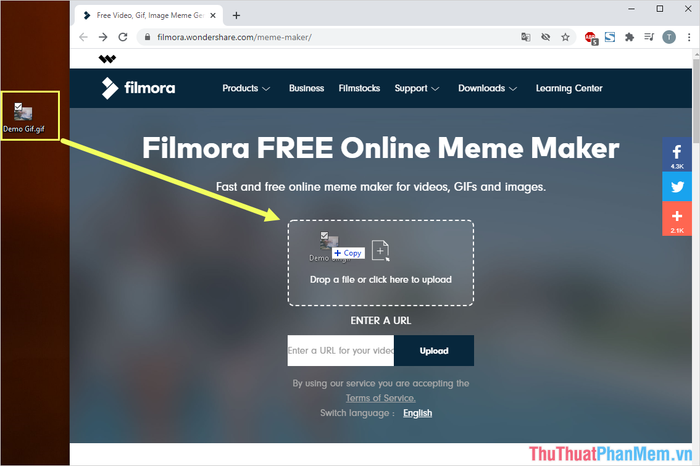
Bước 3: Đầu tiên, điều chỉnh kích thước bằng cách nhấn vào các góc của khung hình để chọn phần nội dung muốn hiển thị.
Sau khi hoàn thành việc điều chỉnh kích thước và cắt ảnh GIF, nhấn OK để tiếp tục.
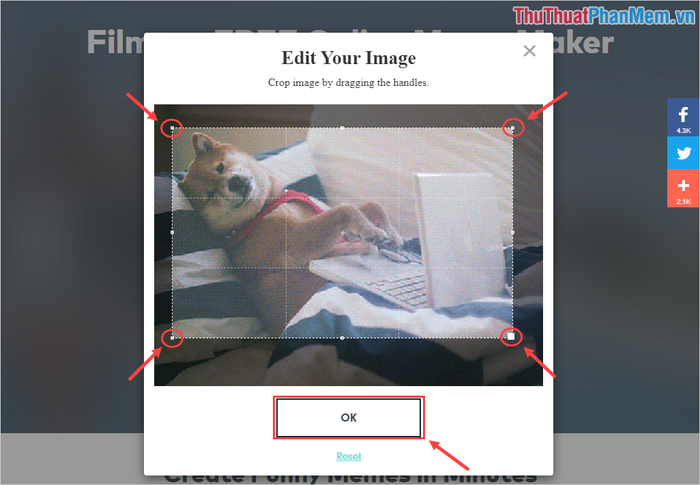
Bước 4: Sau khi cắt ảnh GIF, giao diện chính của Filmora sẽ hiển thị. Nhấn vào các hộp thoại để thêm nội dung chữ bạn muốn hiển thị trên ảnh GIF.
Để di chuyển vị trí của chữ, nhấn vào phần chữ trong ảnh GIF và kéo đến vị trí mong muốn.
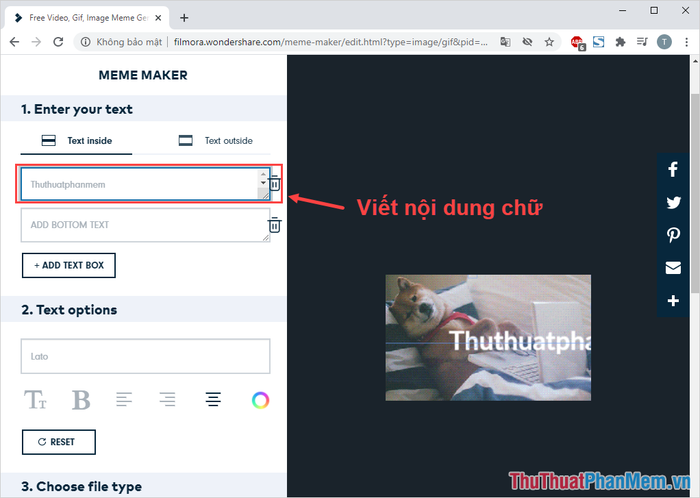
Bước 4: Nếu muốn thêm hộp thoại chữ, hãy nhấn vào Add Text Box.
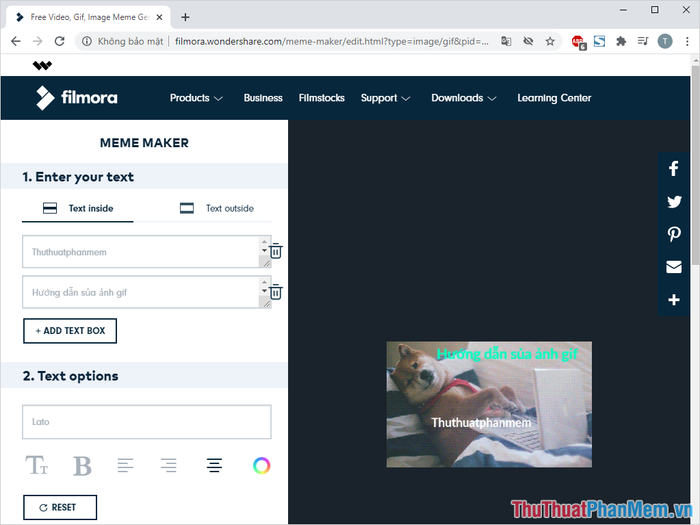
Bước 5: Sau khi hoàn thành nội dung chữ, bạn có thể tùy chỉnh định dạng chữ trên Filmora với các tùy chọn sau:
- Thay đổi font chữ
- Điều chỉnh màu sắc chữ
- Căn chỉnh lề trái/phải/giữa
- Thay đổi kích thước và in đậm chữ
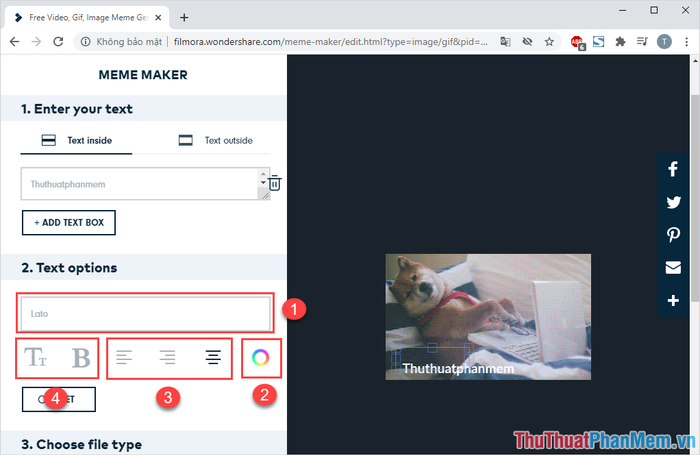
Bước 6: Khi thay đổi màu sắc chữ, nhớ nhấn Confirm để áp dụng thay đổi.
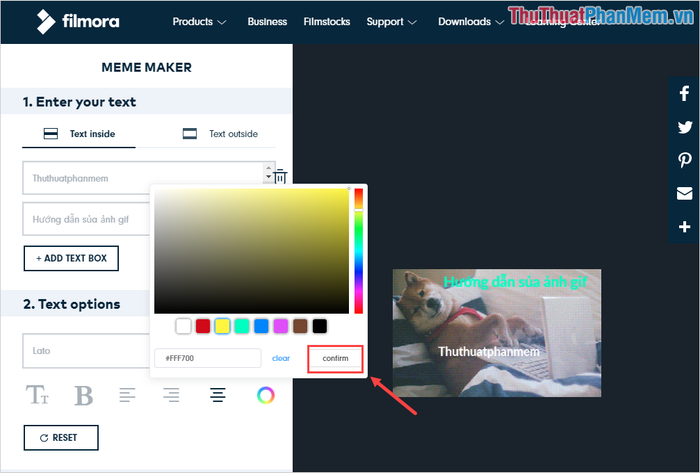
Bước 7: Sau khi hoàn thành chỉnh sửa, nhấn Create để xuất ảnh GIF đã chỉnh sửa.
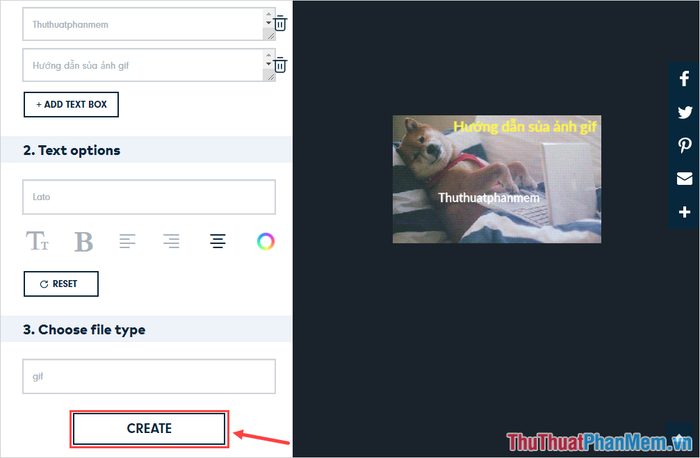
Bước 8: Quá trình xử lý có thể mất từ 1-3 phút, tùy thuộc vào kích thước file GIF của bạn.
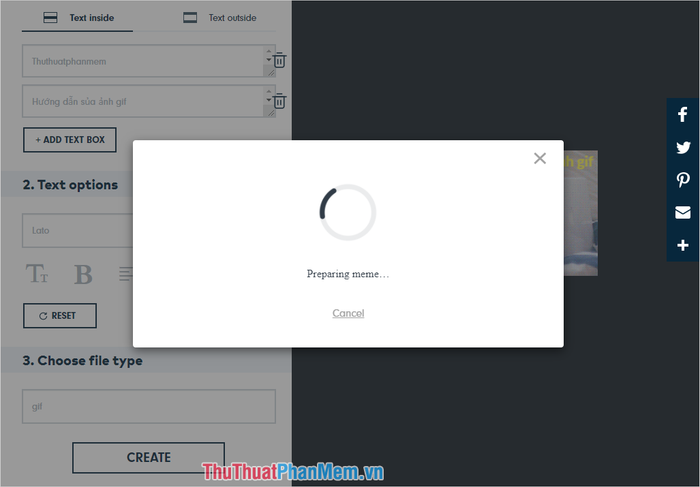
Bước 9: Khi phần mềm hoàn tất, nhấn Download để tải ảnh GIF đã chỉnh sửa về máy tính.
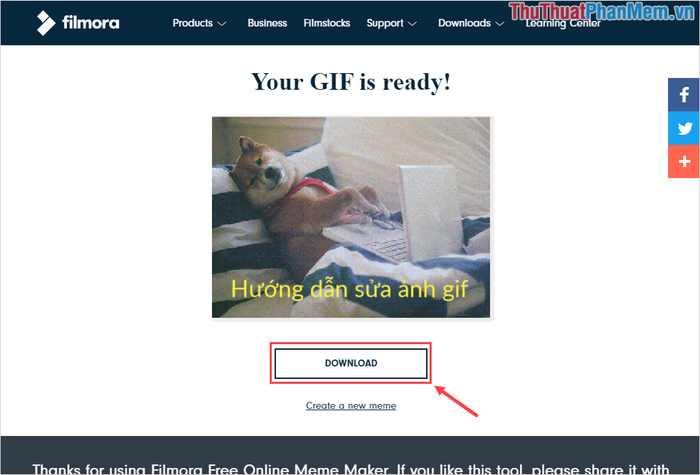
Trong bài viết này, Tripi đã chia sẻ cách chỉnh sửa ảnh GIF một cách nhanh chóng và hiệu quả. Chúc bạn một ngày tràn đầy niềm vui và sáng tạo!
Có thể bạn quan tâm

Top 10 Serum dưỡng tóc phục hồi hư tổn hiệu quả nhất hiện nay

Top 10 sản phẩm trà giúp thư giãn, cải thiện giấc ngủ tốt nhất hiện nay

Danh sách các trường cao đẳng có điểm tuyển sinh thấp tại TP.HCM

Top 10 điểm đến không thể bỏ qua khi khám phá Châu Đốc

Top 10 video chứng minh chó mèo đang 'làm chủ' thế giới


